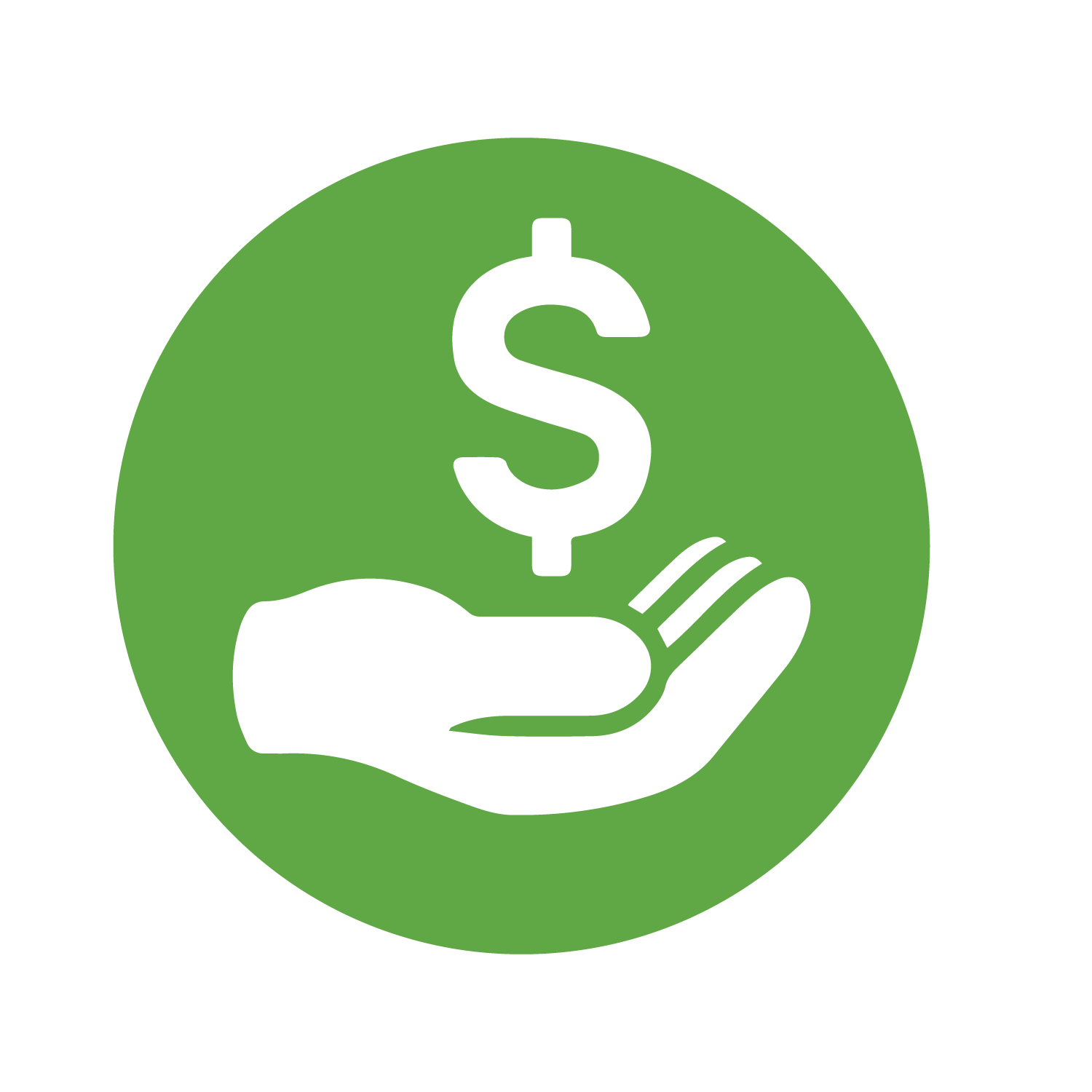helldanger1
GForum VIP
- Entrou
- Ago 1, 2007
- Mensagens
- 29,631
- Gostos Recebidos
- 1
1 - Para criação de seu CD, produza seu filme em 640 x 480 ou 800x600 pixels. Use fscommand fullscreen true no primeiro frame, para abrir em tela cheia. E fscommand quit, para um botão que dará essa opção ao usuário.
2 - Tenha preocupação com a estrutura do seu projeto (arquitetura da informação/usabilidade).
Ou seja, verifique se além de uma diagramação limpa e organizada, o usuário consegue enxergar tudo, sem se perder na interface. E que não precise de muitos cliques do mouse para chegar a seu objetivo. Cuidado para não tornar a apresentação muito cansativa, tanto em imagens, textos e sons.
Muitas vezes sons que se repetem em geral entediam quem está na frente do computador. O importante é passar a mensagem em pouco tempo, e com clareza. Já é comprovado que a pessoa só consegue ficar totalmente concentrada 30 segundos em alguma coisa.
80% das coisas aprendidas são pela visão e 20% pela audição. A organização dos arquivos e dos vídeos é muito importante.
3 - Procure não gerar um executável muito grande. Nunca se sabe em que máquina sua apresentação vai rodar. Subdivida seu projeto em SWFs. No FLASH MX, é muito fácil importar vídeos e transformá-los em SWFs, para serem chamados via loadmovie, a partir de seu projetor.
2 - Tenha preocupação com a estrutura do seu projeto (arquitetura da informação/usabilidade).
Ou seja, verifique se além de uma diagramação limpa e organizada, o usuário consegue enxergar tudo, sem se perder na interface. E que não precise de muitos cliques do mouse para chegar a seu objetivo. Cuidado para não tornar a apresentação muito cansativa, tanto em imagens, textos e sons.
Muitas vezes sons que se repetem em geral entediam quem está na frente do computador. O importante é passar a mensagem em pouco tempo, e com clareza. Já é comprovado que a pessoa só consegue ficar totalmente concentrada 30 segundos em alguma coisa.
80% das coisas aprendidas são pela visão e 20% pela audição. A organização dos arquivos e dos vídeos é muito importante.
3 - Procure não gerar um executável muito grande. Nunca se sabe em que máquina sua apresentação vai rodar. Subdivida seu projeto em SWFs. No FLASH MX, é muito fácil importar vídeos e transformá-los em SWFs, para serem chamados via loadmovie, a partir de seu projetor.